在三星手機上關閉 Galaxy AI 的說明

如果您不再需要在三星手機上使用 Galaxy AI,您可以透過非常簡單的操作將其關閉。以下是關閉三星手機上 Galaxy AI 的說明。
在 Facebook 上,向多個收件人發送一條消息的過程與向一個人發送一條消息的過程相同。儘管 Facebook 限制了可以接收消息的收件人數量(最多 250 名成員),但您可以創建多個群組消息以聯繫好友列表中的每個人。
此功能是將重要信件一次性發送給信息可能涉及的所有人的好方法。您甚至可以創建一個“秘密組”,允許您包含任意數量的個人。這些群組面臨與朋友之間的私人 Facebook 消息相同的規則:
Facebook 群組僅適用於桌面計算機用戶,因此在嘗試以下步驟時請記住這一點。
在 Facebook 上一次向多個成員發送消息
在 Facebook Messenger 應用程序和 Facebook 官方網站上都可以向所有朋友(或重要的朋友)發送一條消息。根據您選擇使用的平台,完成它的步驟可能會略有不同。
如何使用 Messenger 發送群組消息
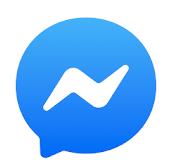
創建消息時要記住的事項:
Facebook 只允許您將 250 個收件人添加到一條消息中。如果您有 150 多個朋友,則必須創建多條消息才能聯繫到所有人。
如果您必須創建多條消息,您可能需要在不同的應用程序中撰寫消息,例如 Notes應用程序或Google Keep應用程序,這樣您就可以輕鬆地將其粘貼到多條消息中。
如果您想聯繫所有朋友,您可以在字段中輸入一個元音並選擇彈出的朋友。您可以對字母表中的每個後續元音執行此操作。一旦您選擇了您選擇發送消息的所有朋友,請點擊確定。
此時,您終於可以開始輸入消息了。點擊屏幕底部的打字區以打開鍵盤並敲出您的消息。消息完成後,點擊發送按鈕。
每當您收到對已發送消息的回复時,群組中的每個人都會看到該回复。要覆蓋超過 250 人,您必須重複上述步驟,或者您可以進一步向下移動並按照創建 Facebook 群組的流程進行操作。
通過網絡瀏覽器使用 Facebook
如何在 Messenger 中向群組發送個人消息
如果您想向一組人發送消息,但允許他們單獨回复而不發送給整個組,請使用以下說明:

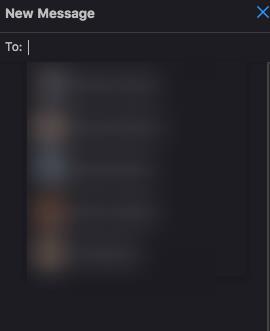
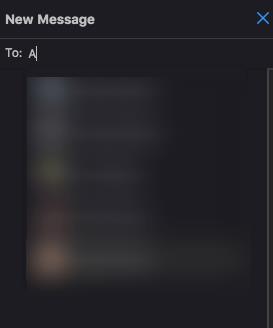

如何在 Messenger 中發送群組消息
如果發送消息的目的是促進群組對話,讓群組中的每個人都能收到回复,請使用以下步驟:

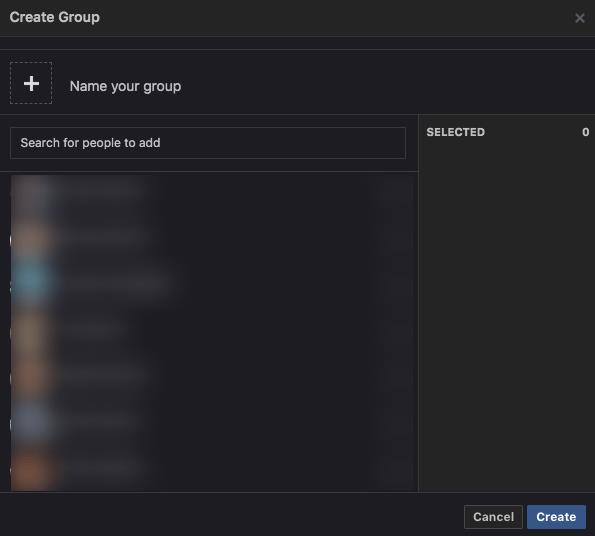
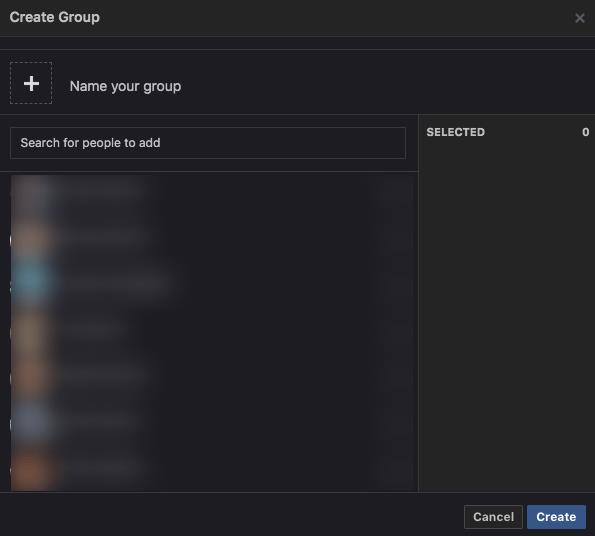
創建 Facebook 群組
在桌面上的 Meta/Facebook 上,您還可以選擇創建 Facebook 群組。此方法不同於僅發送限制為 250 個收件人的簡單群組消息。相反,此選項允許您像在 Facebook Wall 上一樣通過發帖來吸引更多人,而不是通過 Messenger 提供的有限選項,只要這些朋友啟用了群組通知即可。
您邀請到 Facebook 群組的每個人都會收到他們已被添加的通知。如果他們願意,這也使他們可以選擇退出。您還可以為您添加的那些朋友設置它,這些朋友也可以自己將朋友添加到組中。
要創建 Facebook 群組,請執行以下操作:
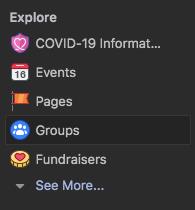
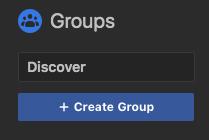
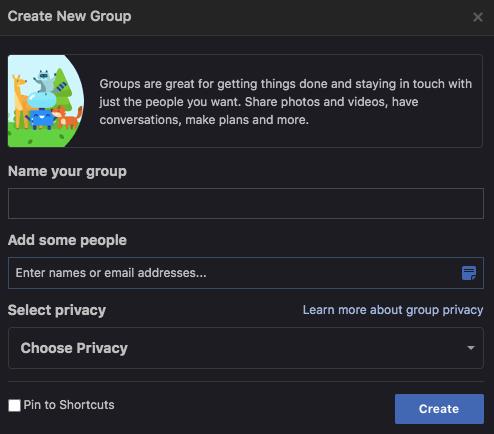
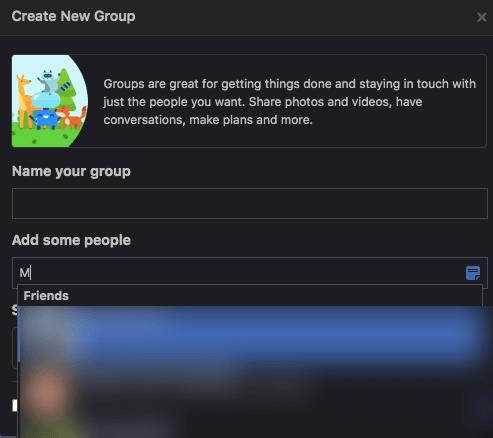
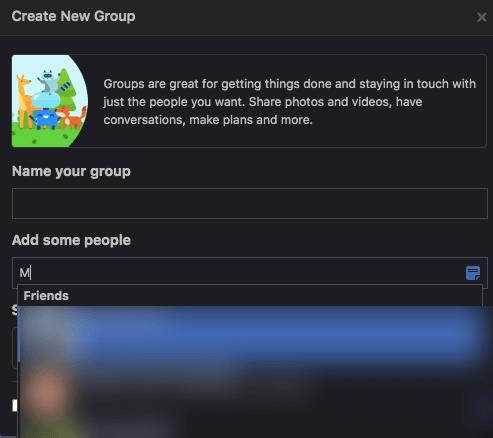
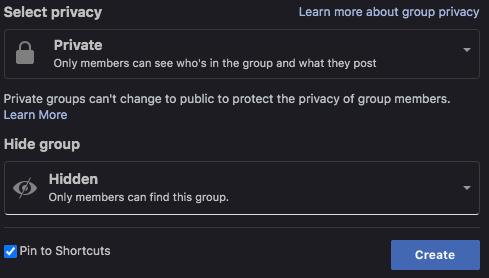
如果您不再需要在三星手機上使用 Galaxy AI,您可以透過非常簡單的操作將其關閉。以下是關閉三星手機上 Galaxy AI 的說明。
如果您不需要在 Instagram 上使用任何 AI 角色,您也可以快速將其刪除。這是在 Instagram 上刪除 AI 角色的指南。
Excel 中的 delta 符號,又稱為三角形符號,在統計資料表中使用較多,用來表示增加或減少的數字,或根據使用者意願表示任何資料。
除了共享顯示所有工作表的 Google Sheets 檔案外,使用者還可以選擇共享 Google Sheets 資料區域或共享 Google Sheets 上的工作表。
基本上,在 iPhone 上刪除 eSIM 的操作也很簡單,我們可以遵循。以下是在 iPhone 上移除 eSIM 的說明。
除了在 iPhone 上將 Live Photos 儲存為影片之外,用戶還可以非常簡單地在 iPhone 上將 Live Photos 轉換為 Boomerang。
許多應用程式在您使用 FaceTime 時會自動啟用 SharePlay,這可能會導致您意外按錯按鈕並破壞正在進行的視訊通話。
當您啟用「點擊執行」時,該功能會運行並瞭解您點擊的文字或圖像,然後做出判斷以提供相關的上下文操作。
打開鍵盤背光會使鍵盤發光,這在光線不足的情況下操作時很有用,或者讓您的遊戲角落看起來更酷。以下有 4 種方法可以開啟筆記型電腦鍵盤燈供您選擇。
有許多方法可以在 Windows 10 上進入安全模式,以防您無法進入 Windows。若要在啟動電腦時進入安全模式 Windows 10,請參閱下方來自 WebTech360 的文章。
Grok AI 現在已擴展其 AI 照片產生器,將個人照片轉換為新的風格,例如使用著名動畫電影創建吉卜力工作室風格的照片。
Google One AI Premium 提供 1 個月的免費試用,用戶註冊即可體驗 Gemini Advanced 助理等多項升級功能。
從 iOS 18.4 開始,蘋果允許用戶決定是否在 Safari 中顯示最近的搜尋。
Windows 11 在截圖工具中整合了 Clipchamp 影片編輯器,以便用戶可以隨意編輯視頻,而無需使用其他應用程式。
漏斗圖通常描述不同階段如何合併為較小的輸出。這是在 PowerPoint 中建立漏斗圖的指南。













